Oppdatert april 2024: Slutt å få feilmeldinger og senk systemet med optimaliseringsverktøyet vårt. Få den nå på denne koblingen
- Last ned og installer reparasjonsverktøyet her.
- La den skanne datamaskinen din.
- Verktøyet vil da fiks datamaskinen din.
Hvis det interne webkameraet på ASUS-notebooken ikke blir oppdaget etter oppdatering eller oppgradering av Windows 10, er årsaken mest sannsynlig webkameradriveren. For å løse problemet kan du installere webkameradriveren på nytt eller oppdatere webkameradriveren.
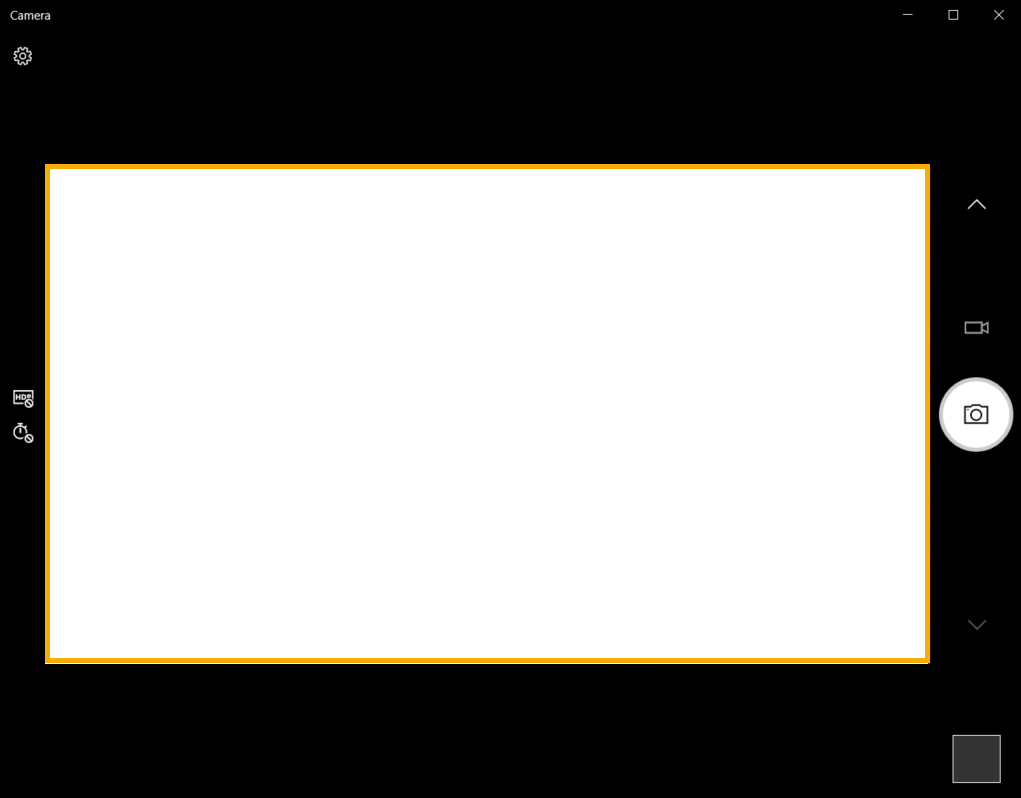
Vi har foreslått flere metoder nedenfor for å løse problemet med Asus Webcam. Du kan prøve begge deler til du har løst ASUS USB 2.0 webcam problem.
Sørg for at webkameraet ditt er slått på
Først må du sørge for at kameraet ditt er aktivert og kan brukes av applikasjoner. Her er hva du trenger å gjøre:
- Åpne Start-menyen og trykk på Innstillinger-banen.
- Når du har klikket på Personvern i vinduet Innstillinger.
- Naviger til venstre rute og velg kameraet.
- Forsikre deg om at innstillingen "Tillat at applikasjoner bruker kameraet mitt" er aktivert.
- Finn listen over "applikasjoner som kan bruke kameraet ditt".
- La alle applikasjoner få tilgang til kameraet.
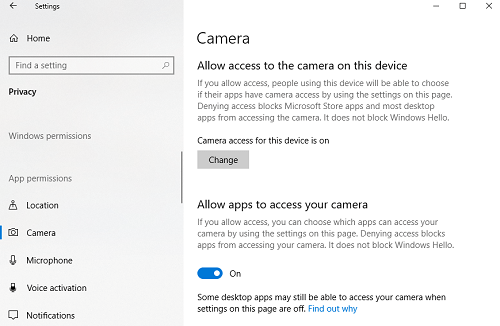
Tilbakestill webcam-tilkoblingen
Hvis den bærbare datamaskinen har blitt droppet eller har fått et mekanisk støt, kan det innebygde webkameraet løsne. Pluggen kan også ha vært løs eller feilaktig sikret forrige gang den bærbare datamaskinen ble fjernet.
Bare løft skjermrammen på den bærbare datamaskinen. Avhengig av modellen på den bærbare datamaskinen din, må du kanskje først fjerne noen skruer rundt skjermen. Koble fra webkameraet, og koble det deretter helt til igjen før du fester rammen på nytt. Her er noen instruksjoner om hvordan du installerer det innebygde webkameraet på nytt. Hvis du ikke føler deg komfortabel med å åpne datamaskinen, kan du be en profesjonell om å gjøre det for deg.
Oppdatering fra april 2024:
Du kan nå forhindre PC -problemer ved å bruke dette verktøyet, for eksempel å beskytte deg mot tap av filer og skadelig programvare. I tillegg er det en fin måte å optimalisere datamaskinen for maksimal ytelse. Programmet fikser vanlige feil som kan oppstå på Windows -systemer uten problemer - du trenger ikke timer med feilsøking når du har den perfekte løsningen på fingertuppene:
- Trinn 1: Last ned PC Repair & Optimizer Tool (Windows 10, 8, 7, XP, Vista - Microsoft Gold-sertifisert).
- Trinn 2: Klikk på "start Scan"For å finne Windows-registerproblemer som kan forårsake PC-problemer.
- Trinn 3: Klikk på "Reparer alle"For å fikse alle problemer.
Endre eksponeringsinnstillingene
Hvis det vises en svart skjerm når videoopptaksprogramvaren prøver å få tilgang til webkameraet ditt, kan programinnstillingene være feil. La oss optimalisere dem for å løse videoproblemene dine:
- Start fangstprogramvaren.
- Gå til Videoinnstillinger-delen.
- Naviger til eksponeringen og sett den til automatisk.
Oppdater Asus webkamera drivere
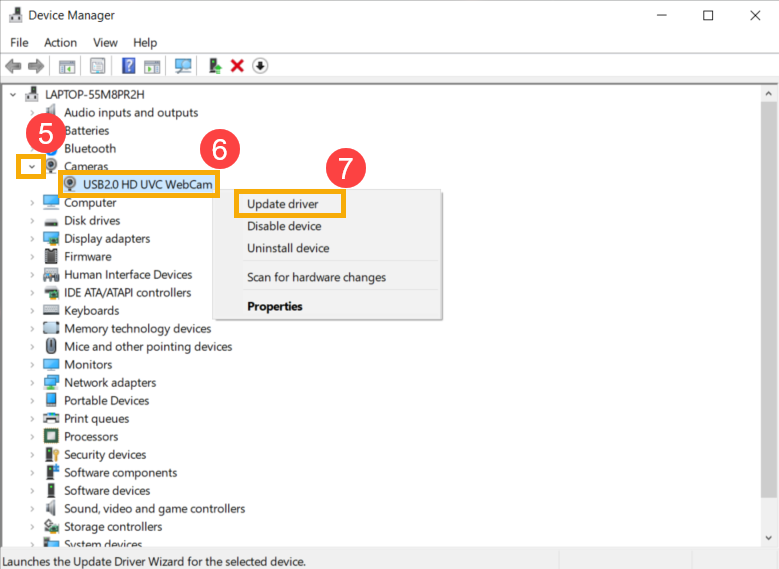
Hvis webkameraet på den bærbare datamaskinen ikke fungerer som det skal, kan det hende du må oppdatere driverne. Det er to måter rundt dette problemet. Du kan enten laste ned oppdateringene manuelt eller bruke tredjepartsprogramvare. Lær hvordan du manuelt oppdaterer driverne på Windows 8 og 10:
- Gå til Start-menyen (Win-knapp).
- Gå inn i Enhetsbehandleren. Velg det i søkeresultatene.
- Finn webkameraet ditt (Camera> USB2 etc.) i enhetslisten. Høyreklikk på den og velg Oppdater driver.
- Velg deretter den automatiske oppdateringssjekken.
Her er trinnene for manuell oppdatering for ASUS Windows 7 bærbare datamaskiner
- Høyreklikk på dette PC-ikonet og velg Administrer.
- Velg deretter Enhetsbehandling og deretter Avbildingsenheter.
- Velg kamera og klikk på høyre museknapp.
- Velg Egenskaper, Detaljer, Maskinvare, PID-versjon. Lagre denne PID-informasjonen. Du trenger det.
- Gå tilbake og høyreklikk webkameraet ditt igjen. Trykk på Avinstaller og start enheten på nytt.
- Besøk det offisielle ASUS-støttesiden og søk etter kameradriveren din med PID-versjonen nevnt ovenfor.
- Last ned oppdateringen og følg instruksjonene på skjermen for konfigurasjon.
konklusjonen
Når webkameraet er installert på Asus-dataskjermen, kan du ta opp videoer og bilder på skrivebordet ditt. Du kan også holde videokonferanser med venner og familie. Mens webkameraet hører hjemme i datamaskinen, inkluderer ikke Asus programvare for å administrere maskinvarefunksjoner. Windows inkluderer Movie Maker-verktøyet, som har den nødvendige programvaren for å aktivere webkameraet, slik at du kan spille inn innhold direkte på harddisken.
https://www.asus.com/zentalk/thread-263628-1-1.html
Ekspert Tips: Dette reparasjonsverktøyet skanner depotene og erstatter korrupte eller manglende filer hvis ingen av disse metodene har fungert. Det fungerer bra i de fleste tilfeller der problemet skyldes systemkorrupsjon. Dette verktøyet vil også optimere systemet ditt for å maksimere ytelsen. Den kan lastes ned av Klikk her

CCNA, Webutvikler, PC Feilsøking
Jeg er en datamaskinentusiast og en praktiserende IT-profesjonell. Jeg har mange års erfaring bak meg i dataprogrammering, feilsøking og reparasjon av maskinvare. Jeg er spesialisert på webutvikling og database design. Jeg har også en CCNA-sertifisering for nettverksdesign og feilsøking.

